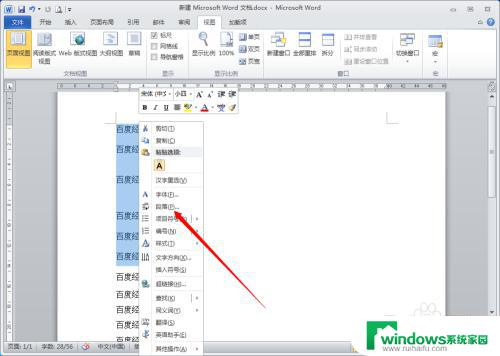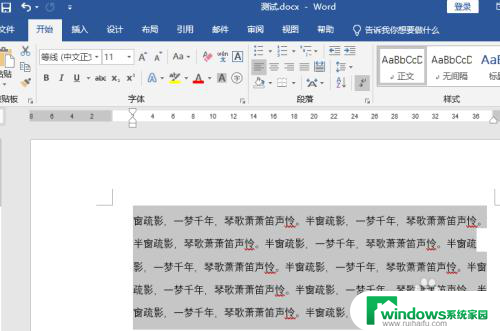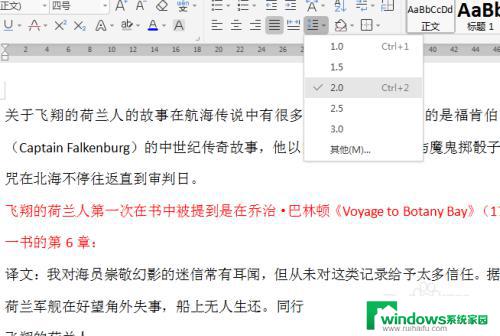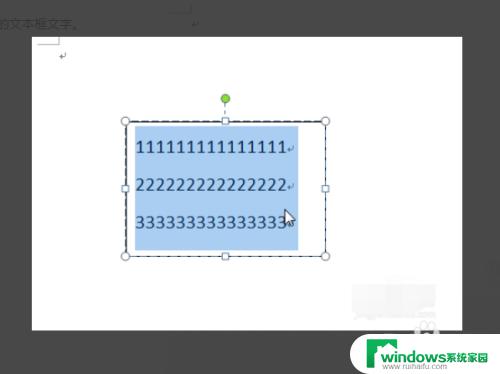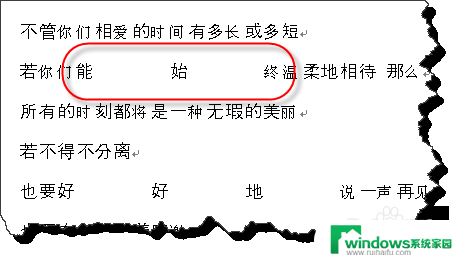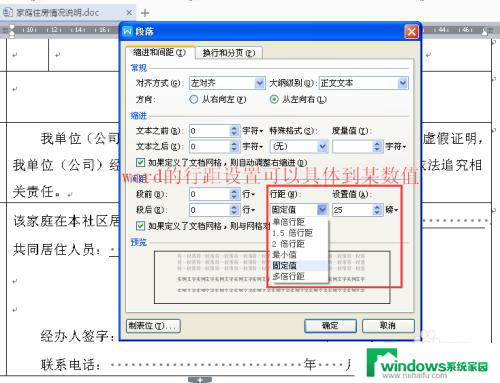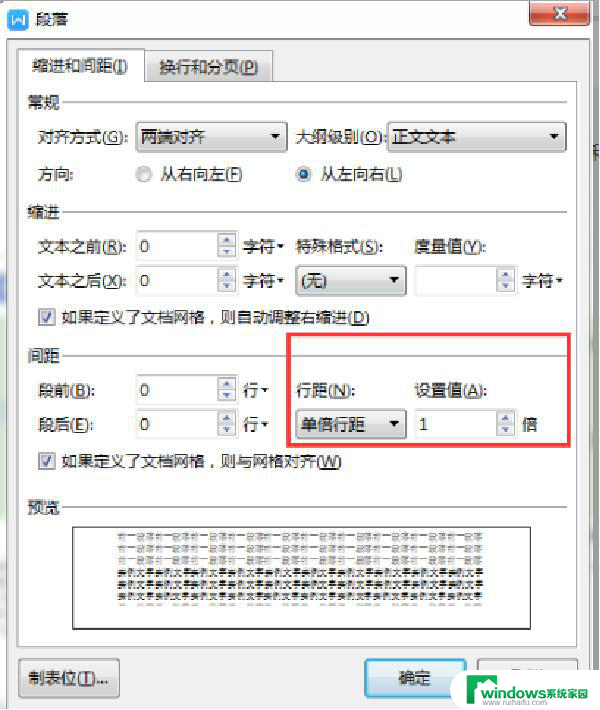word文档行距太宽怎么调 无法调小行间距
word文档行距太宽怎么调,在使用Word文档编辑时,我们有时会遇到行距过宽的问题,这给我们的阅读和编辑带来了一定的困扰,然而调整行间距却并不是一件轻而易举的事情。在Word文档中,行间距是指每行文字之间的垂直距离,它的大小直接影响到文章的整体美观度和易读性。然而当我们尝试将行间距调小时,却发现Word并没有提供明确的调整选项,这让我们感到困惑。那么面对这样的情况,我们应该如何解决呢?接下来我们将探讨一些有效的方法和技巧,帮助我们调整Word文档的行距,使得文档的阅读体验更加舒适和美观。
具体方法:
1.打开word文档。
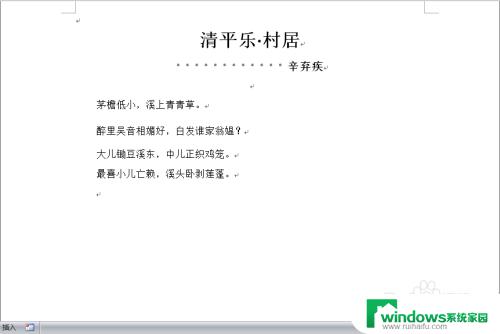
2.可以发现一二行与二三行之间行距很大,很不好看。

3.选中需要调整行间距的文字,即一二行,或全选文字。
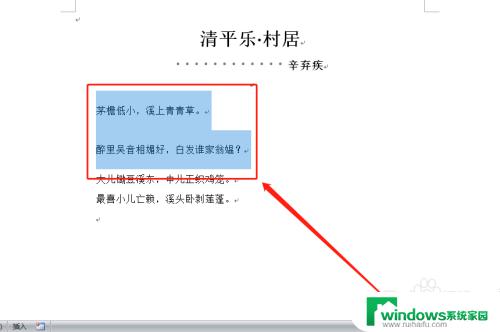
4.其上右键,在右键菜单中点击“段落”。
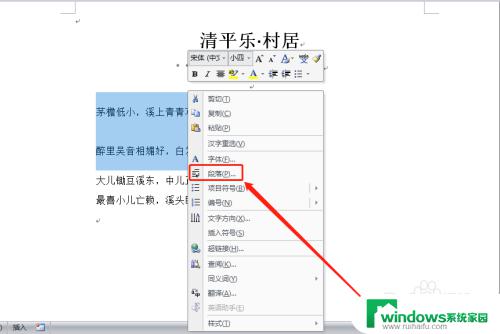
5.在弹出窗口中,设置“行距”。
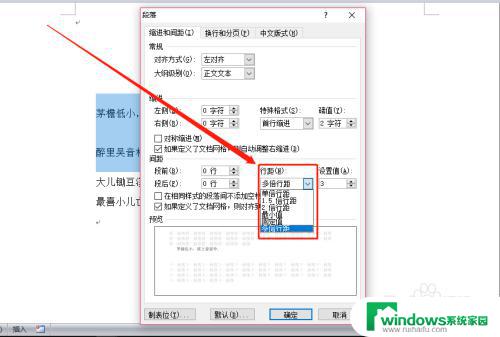
6.然后点击“确定”,一般情况下,即可对行间距设置完成。
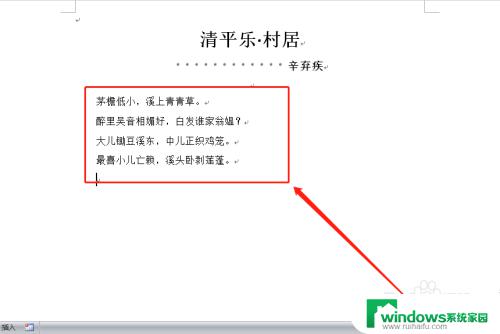
7.但是还有两种情况需要格外注意!!!
一是文字对齐了网络,在隐藏了页面网格的情况下。无法看到网格,但文字会自动对齐网格,所以在弹出的设置窗口中,需要勾选掉“如果定义了文档网络,则对齐到网格”。
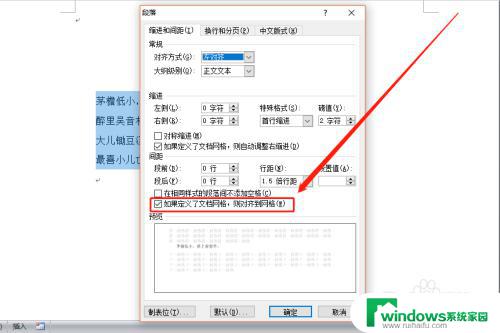
8.二是造成行间距过大的原因还有一个,就是设置了段前行,在设置窗口,在“行距”项中,将“段前”和“段后”均设置为0行和0列。
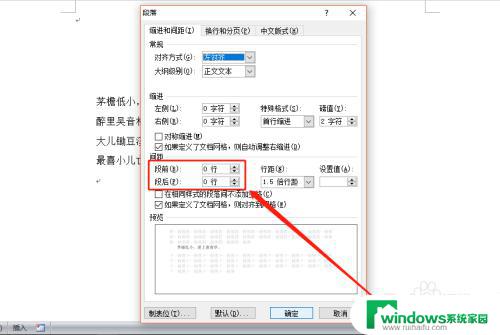
9.通过上述设置,行间距才能真正调整成功。切记!
以上就是关于如何调整word文档行距过宽的方法,如果您也遇到了相同的情况,可以按照本文介绍的方法来解决。